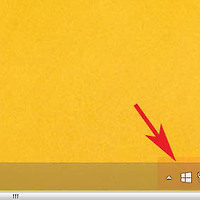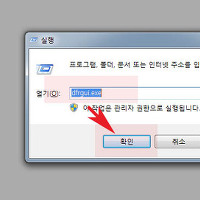윈도우7 화면캡처 설치없이 이용하는 방법
안녕하세요.오늘은 윈도우7 스크린샷 캡쳐방법에 대해서 알아보겠습니다.
스크린샷 캡쳐기능은 보통은 프로그램을 이용해야하지만 윈도우7에서는 간단한 캡쳐기능을 제공하고 있습니다.
그럼 윈도우 스크린샷 캡쳐기능 이용방법에 대해서 설명하도록 하겠습니다.
추천글
1. 윈도우7 스티커메모 - 바탕화면 포스트잇
2. 윈도우7 속도향상 및 가상메모리 늘리는 설정 방법(최적화)
3. 윈도우7 휴지통 즉시삭제 제거하는 방법
4. 인터넷으로 자막찾기 방법 및 곰플레이어 자막자료실 이용방법
1. 윈도우7 스티커메모 - 바탕화면 포스트잇
2. 윈도우7 속도향상 및 가상메모리 늘리는 설정 방법(최적화)
3. 윈도우7 휴지통 즉시삭제 제거하는 방법
4. 인터넷으로 자막찾기 방법 및 곰플레이어 자막자료실 이용방법
1. 윈도우 캡처도구 프로그램은 실행창에서 snippingtool을 입력후 확인을 클릭하면 열립니다.
실행창은 키보드 단축키 윈도우 r 키를 동시에 놀러주면 열립니다.

2. 캡처도구가 열리면 옵션버튼을 클릭한다음 "캡처한 내용을 항상 클립보드로 복사"를 선택해줍니다.
그리고 캡쳐 아래에 url표시를 해제 한후 확인을 눌러 닫아주세요.

3. 캡처를 하는 방법은 새로만들기옆에 삼각형아이콘을 눌러주세요.
그럼 자유형캡쳐,사각형캡처,창캡처,전체 화면 캡처가 있는데 원하는 캡처방식을 선택합니다.
그리고 새로만들기를 눌러주면 캡쳐또는 캡처 영역이 나오는데 마우스로 영역을 선택해주시면 되겠습니다.
4. 캡처가 완료되면 캡쳐한 내용이 새창으로 나오는데 상단에 저장메뉴를 이용해 저장해주시면 사진파일형태로 저장가능합니다.
추가편집을 원할경우에는 윈도우 그림판을 이용해 편집해주시면 되겠습니다.
이상으로 윈도우7 화면캡쳐 설치없이 이용하는 방법을 마치겠습니다.
- 윈도우7 일본어 키보드 자판 설정방법(일어 키보드 입력방법)
- 윈도우7 8 탐색기 시작 폴더 위치 지정 및 바로가기 변경방법
- 윈도우 인터넷 추가로그온 정보가 필요합니다 해결방법
- 윈도우7 부팅관리자 메세지 안나오게 하는 방법
- 윈도우7 블루스크린 해결 하는 방법 및 뜨는 이유
- 윈도우7 공유 파일 읽기 쓰기 권한 부여 주는 방법
- 키보드키 바꾸기 재배치 KeyTweak 설치 및 사용방법
- 엑셀 현재 날짜 시간 계산 now 함수 사용방법
- 엑셀 특정값 위치 찾기 match 함수 이용방법
- 가입없이 통신요금 미환급금(액) 조회하는 사이트 (스마트초이스이용방법)
'컴퓨터팁 > 윈도우' 카테고리의 다른 글
| 윈도우7 키보드로 마우스 커서 조작 조종하는 방법 (0) | 2016.02.15 |
|---|---|
| 윈도우7 작업표시줄 크기 조절 조정하는 방법 (0) | 2016.02.13 |
| 컴퓨터 예약종료 아이콘 만들기 쉬운방법 (0) | 2016.02.12 |
| 모니터 글자 확대 윈도우 돋보기 실행 및 사용방법 (0) | 2016.02.10 |
| 윈도우10 예약 무료업그레이드 취소방법 알아보기 (0) | 2016.02.06 |
| 윈도우7 디스크 조각모음 자동실행 설정 및 해제하는 방법 (0) | 2016.02.03 |
| 익스플로러 32비트 실행 및 경로 알아보기 (0) | 2016.02.02 |
| 윈도우7 효과음 경고음 소리 끄기 끄는방법 (0) | 2016.02.01 |
| 윈도우7 텔넷 접속 및 명령어 사용방법 (0) | 2016.01.31 |
| 윈도우7 로그인 암호 비밀번호 해제 없애기 바로해결방법 (0) | 2016.01.31 |